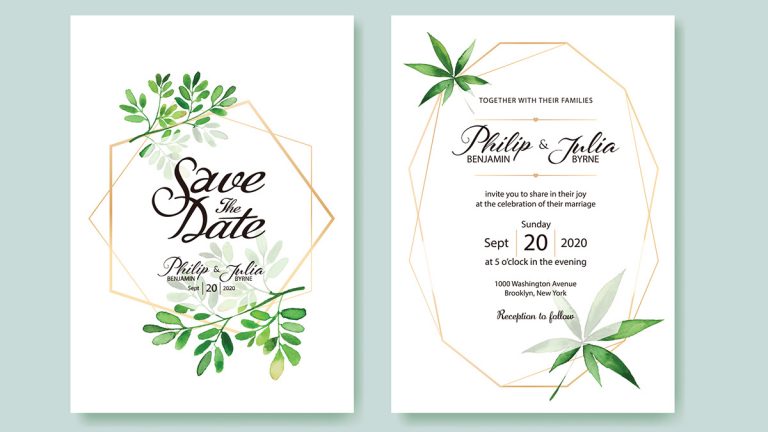Die nächste Party soll ein richtiger Kracher werden? Du willst alle zum Ehemaligentreffen deiner Schule zusammentrommeln? Beim Abendessen für deine Freunde möchtest du mit einer exklusiven Speisekarte glänzen? Es finden sich immer wieder Anlässe, bei denen eine selbst entworfene Einladung, ein Flyer oder ein Poster einen besonderen Eindruck hinterlassen sollen. Aber wie und womit sollst ausgerechnet du Flyer gestalten? Keine Sorge, du brauchst kein ausgebildeter Designer zu sein. Software-Programme helfen auch Anfängern zum individuellen Entwurf, den du ausdrucken oder per E‑Mail versenden kannst. UPDATED stellt dir drei interessante Programme vor.
- 1. “Canva”: Besonders einfach Flyer gestalten
- 2. “Desygner”: Kostenlose Vorlagen für Flyer & Co.
- 3. “Scribus”: Flyer gestalten für angehende Profis
- Flyer gestalten: Worauf muss ich achten?
1. “Canva”: Besonders einfach Flyer gestalten
“Canva” gehört zu den einfachsten und intuitivsten Programmen, mit denen du deine eigenen Karten, Flyer und Co. entwerfen kannst. Die Nutzung von “Canva” ist komplett kostenlos, erfordert aber eine Registrierung mit einer E‑Mail-Adresse oder einem Google-Konto. Einzelne der angebotenen Fotos und Design-Elemente sind kostenpflichtig, wenn du sie in deinen Entwurf einbauen willst.
Bezahlen kannst du direkt innerhalb der App. Für Fortgeschrittene gibt es außerdem eine kostenpflichtige Upgrade-Version, mit der bis zu 50 Teammitglieder zusammenarbeiten können – etwa, um Größen der Designs zu verändern oder um Vorlagen für ein einheitliches Design zu erstellen.
Welche Schriftarten passen zusammen?
Willst du schöne Flyer, Einladungen oder Grußkarten gestalten, muss alles harmonisch zusammenpassen: Farben, Motive – und auch der Text.
Besonders interessant wirkt es, wenn du zwei Schriftarten miteinander kombinierst, die einen Gegensatz bilden. Es bietet sich auch an, unterschiedliche Buchstabengrößen zu benutzen: Vor allem wenn die eine Zeile recht kurz, die andere aber deutlich länger ist.
Die wichtigsten Funktionen von “Canva”:
- Anfängern steht in “Canva” eine Vielzahl von Vorlagen für zahlreiche Zwecke zur Verfügung, etwa Karten oder Poster, aber auch Präsentationen, Facebook-Beiträge oder Blog-Grafiken.
- Nach dem Anklicken der Wunschvorlage öffnet sich ein Vorschaubild, in dem alle Elemente wie Bilder, Schrifttyp, Text, Rahmen oder Hintergründe verschoben, gedreht oder ausgetauscht werden können.
- Natürlich kannst du auch eigene Bilder hochladen und in deine Entwürfe integrieren.
- Das Ergebnis kann mit einem Klick als JPEG (Bilddatei), PNG (Grafikdatei) oder PDF (Druckdatei) heruntergeladen werden.
Der große Vorteil von “Canva”: Mit seiner simplen Menüstruktur und der Arbeitsfläche in deutscher Sprache finden sich auch unerfahrene User sehr schnell zurecht. Bei den Vorlagen gibt es kaum einen Einsatzzweck, der nicht berücksichtigt ist – selbst für Lebensläufe, Buchcover oder Werbeanzeigen finden sich Entwürfe.
“Canva” steht als Desktop-Version und iOS-App zur Verfügung.
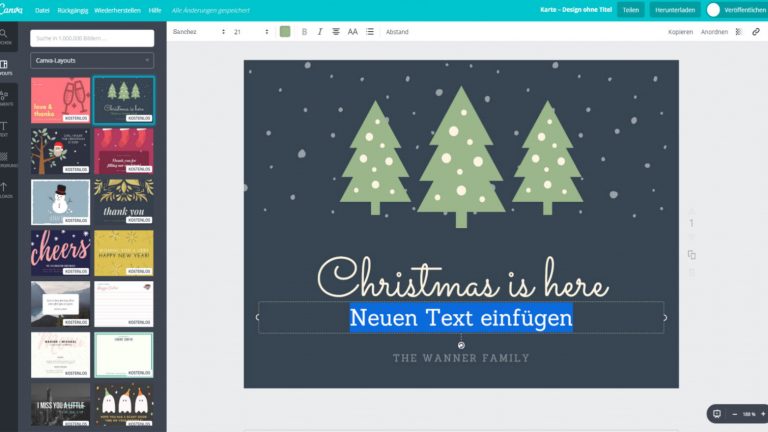
2. “Desygner”: Kostenlose Vorlagen für Flyer & Co.
“Desygner” gibt es neben einer Version für Desktop und iOS auch als Android-App. Nach der Registrierung per E‑Mail oder über den Facebook-Account stehen dir unzählige Vorlagen gratis zur Verfügung, einige Fotos und Design-Elemente sind allerdings auch hier kostenpflichtig.
Apps für Text im Bild
Du willst Texte direkt auf deinem eigenen Foto platzieren? Dann helfen dir diese Apps, deine Bilder zu angesagten Memes zu machen:
- Over: 280 Schriften + über 900 Illustrationen, die sich in eigene oder direkt erworbene Bilder einbauen lassen, für Android und iOS kostenlos.
- Enlight: Einbau von Schriften und allerlei Effekten, nur für iOS verfügbar.
- Instagram: Per “Stories” Bilder mit Schriften, Stickern und GIF-Dateien verzieren, für iOS und Android kostenlos.
Die wichtigsten Funktionen von “Desygner”:
- Wähle zwischen Vorlagen für Einladungen, Flyer, Urkunden, Präsentationen, Banner und Postings für Social Media.
- Lustige Design-Elemente machen das Gestalten von Ausweisen für Jedi-Ritter oder Spezialagenten möglich.
- Alle Elemente lassen sich per Klick auswählen und je nach persönlicher Anforderung ändern und mit anderen Elementen ergänzen. Die individuelle Bearbeitung der Entwürfe geht schnell und einfach, die Menüführung ist allerdings nicht ganz so intuitiv und benötigt ein wenig Einarbeitung.
Der große Vorteil von “Desygner”: Was die Anzahl der Vorlagen betrifft, legt “Desygner” die Latte noch einmal ein Stück höher als die Konkurrenz. Das liegt vor allem an den vielen Elementen wie Stickern, Hintergrundbildern oder Piktogrammen, die du in deine Entwürfe einbauen kannst.
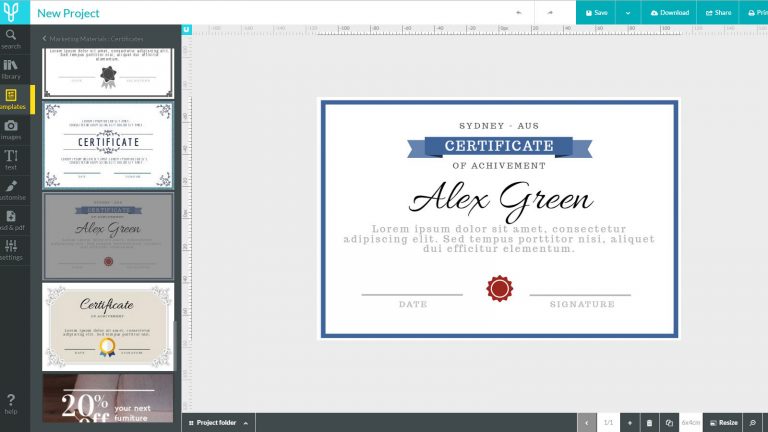
3. “Scribus”: Flyer gestalten für angehende Profis
“Scribus” ist eine kostenfreie Variante von professionellen Layout-Programmen wie “Adobe InDesign” oder “QuarkXPress”, mit denen Zeitschriften oder Werbeposter entworfen und für Druckmaschinen aufbereitet werden. Das Programm benötigt deshalb deutlich mehr Einarbeitungszeit als die anderen vorgestellten Programme, bietet dafür aber deutlich mehr Möglichkeiten.
Die wichtigsten Funktionen von “Scribus”:
- Erstelle Druckdokumente von Beginn an, ohne Vorlagen. Sprich: Lege zunächst das Format und die Seitenstruktur selbst fest und fülle sie dann mit Text und Bild.
- “Scribus” verfügt über alle gängigen Tools für ein professionelles Design, zum Beispiel Farbmanagement, Farbverläufe, die Positionierung einzelner Elemente und vieles mehr.
Der große Vorteil von “Scribus”: Während die anderen vorgestellten Programme eher für den privaten Gebrauch geeignet sind, ermöglicht “Scribus” das Erstellen professioneller Druckvorlagen. Für die nötige intensive Einarbeitung steht ein Wiki in deutscher Sprache zur Verfügung.
“Scribus” ist als kostenloses Desktop-Programm erhältlich.
Flyer gestalten: Worauf muss ich achten?
Welches Handwerkszeug du benutzen musst, um kostenlos Flyer, Grußkarten und Einladungen zu gestalten, weißt du nun. Aber wie sieht es mit dem Design aus? Auf was musst du achten, um für einen guten Eindruck zu sorgen? Wir haben ein paar Tipps für dich:
- Verwende kontrastreiche Schriftarten, gern eine Schrift mit Serifen für Schlagworte und eine ohne Serifen für längere Zeilen.
- Benutze mindestens zwei, aber maximal drei Schriftarten und ‑größen. Dasselbe gilt für die Farben von Text, Grafiken und Motiven.
- Fass dich kurz. Lass in jedem Fall viel “Weißraum” auf deinem virtuellen Blatt Papier. Das wirkt besonders modern und fokussiert. Der “Weißraum” muss übrigens nicht weiß sein, sondern kann auch ein farbiger Hintergrund sein, von dem nichts ablenkt.
- Vermeide Standard-Floskeln oder flache Witze. Nimm dir Zeit, um die richtigen Worte für den Anlass zu finden und mach deine Einladung oder deinen Flyer auch wirklich zu deinem Werk. Nichts beeindruckt mehr als Echtheit.
Bestens gerüstet für deine virtuellen Grüße
Fotos, Rahmen, Elemente und Sticker – alles, womit Bastler ihre Karten verzieren, kannst du auch für digitale Grüße verwenden. Und noch viel mehr: Auch Flyer, Poster, Urkunden, Visitenkarten und alles andere, was gedruckt, gepostet oder versendet werden kann, lassen sich individuell gestalten. Nötig ist dafür lediglich die richtige Software, die dir die virtuelle Bastelarbeit erleichtert. Wir haben dir zwei sehr bedienerfreundliche Programme sowie eine sehr umfangreiche Variante vorgestellt. Damit bist du sowohl als Anfänger als auch als Fortgeschrittener bestens gerüstet.
Disclaimer Die OTTO (GmbH & Co KG) übernimmt keine Gewähr für die Richtigkeit, Aktualität, Vollständigkeit, Wirksamkeit und Unbedenklichkeit der auf updated.de zur Verfügung gestellten Informationen und Empfehlungen. Es wird ausdrücklich darauf hingewiesen, dass die offiziellen Herstellervorgaben vorrangig vor allen anderen Informationen und Empfehlungen zu beachten sind und nur diese eine sichere und ordnungsgemäße Nutzung der jeweiligen Kaufgegenstände gewährleisten können.